Kiedy zakładasz konto na większości platform, musisz użyć swojego adresu e-mail. Używany jest Twój adres e-mail, ponieważ jest to dobry punkt kontaktowy do weryfikacji własności konta i wszelkiej przyszłej komunikacji. Komunikowanie się z innymi użytkownikami za pośrednictwem ich adresu e-mail lub odwoływanie się do nich tylko przez adres e-mail byłoby jednak dość głupie. To także kwestia prywatności. Aby temu zapobiec, większość witryn umożliwia ustawienie preferowanej nazwy wyświetlanej używanej w prawie wszystkich scenariuszach.
Istnieją jednak sytuacje, w których możesz chcieć zmienić nazwę wyświetlaną. Na przykład mogłeś pierwotnie założyć konto z nazwą żartu, ale teraz chcesz zrobić z nią coś poważnego i chcesz wyglądać profesjonalnie.
Ewentualnie możesz skonfigurować swoje konto z prawdziwym imieniem i nazwiskiem, ale teraz chcesz go używać z grupami, w których nie chcesz znać swojego prawdziwego imienia i nazwiska. Mogłeś również zmienić swoje imię, na przykład podczas ślubu.
Twoja wyświetlana nazwa jest zawsze ważna, ponieważ oznacza, że witryna lub usługa odsyła do Ciebie poprawnie. Jednak jest to oczywiście ważniejsze na stronach internetowych, na których możesz wchodzić w interakcje z innymi użytkownikami, ponieważ taką nazwę zobaczą.
Jak zmienić wyświetlaną nazwę
Dropbox umożliwia interakcję z innymi użytkownikami poprzez żądania plików oraz udostępniane pliki i foldery. Aby móc zmienić nazwę wyświetlaną Dropbox, musisz być w ustawieniach konta. Aby to zrobić, zaloguj się w witrynie Dropbox, a następnie kliknij ikonę swojego profilu w prawym górnym rogu i kliknij „Ustawienia”.
Na domyślnej karcie ustawień „Ogólne” kliknij „Edytuj” dla drugiego wpisu na liście, oznaczonego „Nazwa”.
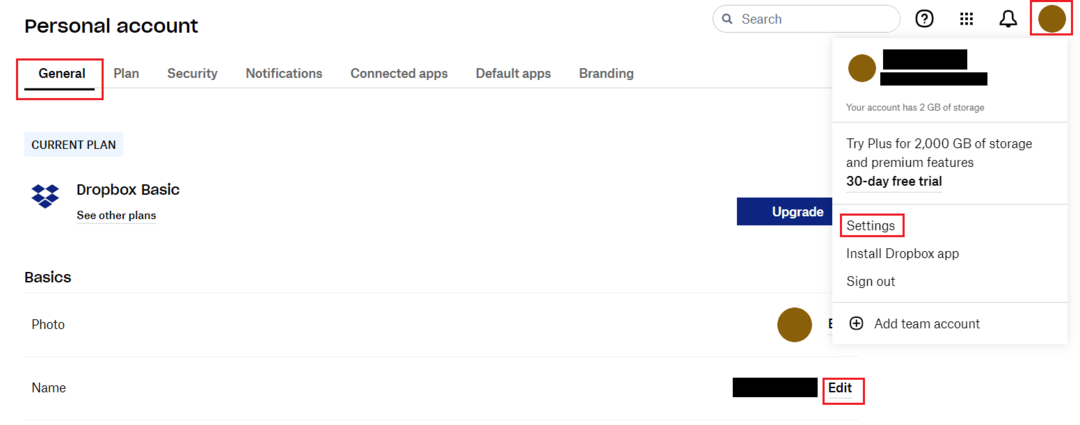
W wyświetlonym oknie zmiany nazwy znajdują się dwa pola tekstowe bez etykiet. Wpisz imię i nazwisko, które chcesz, aby pojawiło się jako pierwsze w górnym polu tekstowym, a następnie drugie imię w dolnym. Gdy skończysz, kliknij "Zmień nazwę", aby zastosować zmianę.
Wskazówka: Niestety, nie możesz pozostawić żadnego pola pustego.
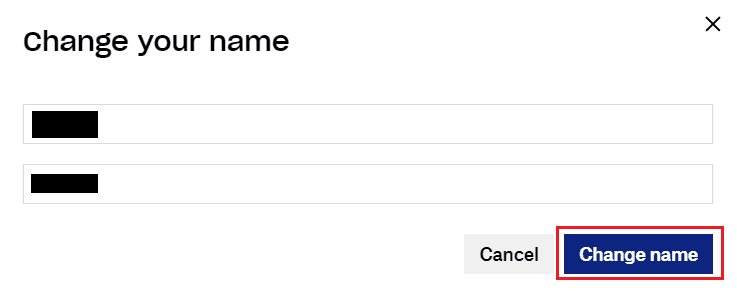
Fajnie jest być poprawnie nazwanym lub móc używać innego, kiedy tylko chcesz. Wykonując czynności opisane w tym przewodniku, możesz zmienić swoje imię i nazwisko w Dropbox.